Como usar o histórico da área de transferência no Windows 10

O histórico da área de transferência do Windows passou por uma grande reformulação com a atualização de outubro do Windows 10.
Você pode não saber, mas o Windows 10 agora oferece suporte à capacidade de sincronizar sua área de transferência com outros sistemas operacionais, como o Android. Usando o SwiftKey — um aplicativo popular de teclado virtual para Android — você pode usar a sincronização da área de transferência entre seu PC com Windows 10 e seu telefone. Descubra mais abaixo.
Como funciona a sincronização da área de transferência
O que significa “sincronizar” a área de transferência entre o Windows e o Android? Imagine que você acabou de copiar um pedaço de texto no seu dispositivo Android. Agora você pode ir ao seu PC e pressionar Ctrl + V para colar esse conteúdo exato em uma janela aberta do Word no Windows. Muito prático. No geral, isso pode economizar muito tempo em determinadas situações.
Habilitar a sincronização da área de transferência no Windows 10
Para começar, você precisa habilitar a sincronização da área de transferência no seu PC Windows. Navegue até Configurações > Sistema > Área de transferência . Clique no botão abaixo da opção " Sincronizar entre dispositivos " para habilitar esse recurso.
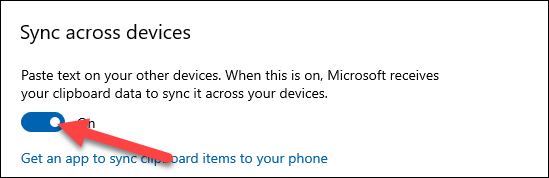
Também nesta página de configurações da área de transferência, role um pouco mais para baixo e clique na opção “ Sincronizar automaticamente o texto que eu copiar ”. Isso garantirá que o processo de sincronização aconteça de forma totalmente automática, sem que você precise fazer mais nada.
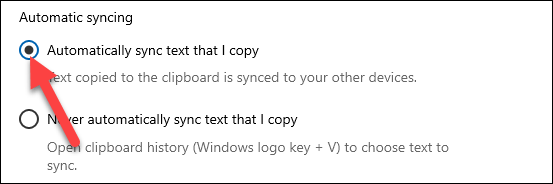
Ativar sincronização da área de transferência no Android
Agora, mude para seu dispositivo Android e abra o aplicativo SwiftKey. No momento em que este artigo foi escrito, no início de agosto de 2021, esse recurso estava disponível apenas como uma versão beta. Baixe na Play Store e abra o aplicativo após a instalação.
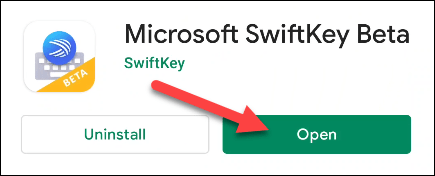
Você será solicitado a definir o SwiftKey Beta como seu aplicativo de teclado padrão.
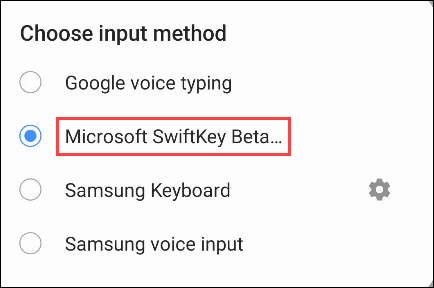
Em seguida, você precisa fazer login no SwiftKey usando a mesma conta Microsoft que você usa no seu PC Windows. Toque em “ Conta ” na parte superior do menu Configurações.
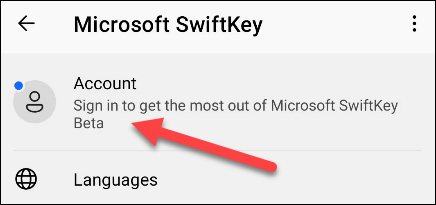
Em seguida, selecione “ Entrar com a Microsoft ”. (A sincronização da área de transferência não funciona com contas do Google.)
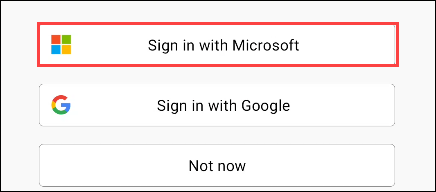
Depois de fazer login, volte para a página Configurações do SwiftKey e selecione “ Rich Input ”.
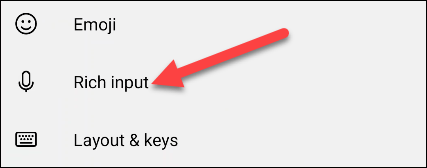
Em seguida, vá para a seção “ Área de transferência ”.
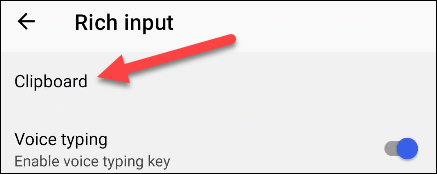
Agora, ative o recurso “ Sincronizar histórico da área de transferência ”.
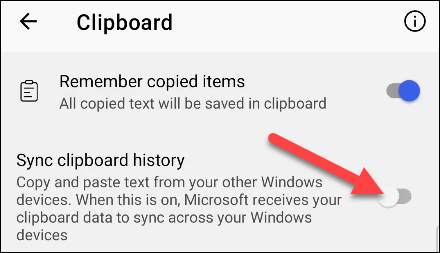
Você será solicitado a entrar na sua conta da Microsoft novamente para verificação. Clique em “ OK ” para finalizar.
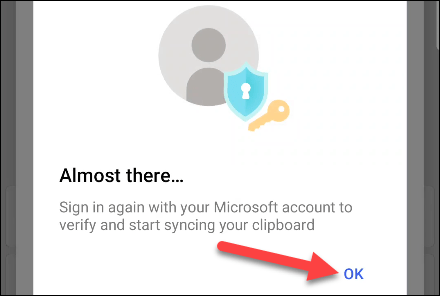
É só isso. A partir de agora, qualquer texto que você copiar no Android estará disponível na área de transferência do Windows e vice-versa, qualquer texto que você copiar no Windows também estará disponível na área de transferência do Android. Espero que você tenha a melhor experiência!
O histórico da área de transferência do Windows passou por uma grande reformulação com a atualização de outubro do Windows 10.
A capacidade de copiar e colar é uma função básica e simples que qualquer sistema operacional tem e deve ter.
Talvez muitos de nós tenhamos usado PCs com Windows por décadas, mas não tenhamos a mínima ideia do que é a Área de Transferência e como aproveitar esse recurso útil para melhorar nosso desempenho no trabalho.
Como muitas outras plataformas, o Windows também possui um gerenciador de área de transferência dedicado chamado “Histórico da área de transferência”.
A capacidade de copiar e colar é uma função básica e simples que qualquer smartphone ou tablet Android possui.
Aprenda métodos rápidos e eficazes para salvar imagens da área de transferência como arquivos JPG ou PNG. Descubra como facilitar o gerenciamento das suas imagens com essas dicas práticas.
Aprenda como gerenciar, revisar e excluir texto copiado na Área de Transferência do iPhone e iPad. Descubra soluções práticas para otimizar sua experiência.
O que é VPN? Quais são as vantagens e desvantagens? Vamos discutir com a WebTech360 a definição de VPN e como aplicar esse modelo e sistema no trabalho.
O Windows Security faz mais do que apenas proteger contra vírus básicos. Ele protege contra phishing, bloqueia ransomware e impede a execução de aplicativos maliciosos. No entanto, esses recursos não são fáceis de identificar — eles ficam escondidos atrás de várias camadas de menus.
Depois que você aprender e realmente experimentar por si mesmo, descobrirá que a criptografia é incrivelmente fácil de usar e incrivelmente prática para a vida cotidiana.
No artigo a seguir, apresentaremos as operações básicas para recuperar dados excluídos no Windows 7 com a ferramenta de suporte Recuva Portable. Com o Recuva Portable, você pode armazená-lo em qualquer USB conveniente e usá-lo sempre que precisar. A ferramenta é compacta, simples e fácil de usar, com alguns dos seguintes recursos:
O CCleaner verifica se há arquivos duplicados em apenas alguns minutos e depois permite que você decida quais são seguros para excluir.
Mover a pasta Download da unidade C para outra unidade no Windows 11 ajudará a reduzir a capacidade da unidade C e ajudará seu computador a funcionar de maneira mais suave.
Esta é uma maneira de fortalecer e ajustar seu sistema para que as atualizações aconteçam de acordo com sua programação, não a da Microsoft.
O Explorador de Arquivos do Windows oferece diversas opções para alterar a forma como você visualiza seus arquivos. O que você talvez não saiba é que uma opção importante está desabilitada por padrão, embora seja crucial para a segurança do seu sistema.
Com as ferramentas certas, você pode escanear seu sistema e remover spyware, adware e outros programas maliciosos que possam estar à espreita nele.
Abaixo está uma lista de softwares recomendados ao instalar um novo computador, para que você possa escolher os aplicativos mais necessários e melhores para o seu computador!
Carregar um sistema operacional inteiro em um pendrive pode ser muito útil, especialmente se você não tiver um laptop. Mas não pense que esse recurso se limita às distribuições Linux — é hora de tentar clonar sua instalação do Windows.
Desativar alguns desses serviços pode economizar uma quantidade significativa de bateria sem afetar seu uso diário.
Ctrl + Z é uma combinação de teclas extremamente comum no Windows. Ctrl + Z basicamente permite desfazer ações em todas as áreas do Windows.
URLs encurtadas são convenientes para limpar links longos, mas também ocultam o destino real. Se você quiser evitar malware ou phishing, clicar cegamente nesse link não é uma escolha inteligente.
Após uma longa espera, a primeira grande atualização do Windows 11 foi lançada oficialmente.



















